Come aggiungere una linea di tendenza al grafico in fogli google (passo dopo passo)
Una linea di tendenza è una linea che mostra la tendenza generale dei punti dati in un grafico.
Il seguente esempio passo passo mostra come aggiungere una linea di tendenza a un grafico in Fogli Google.
Passaggio 1: inserisci i dati
Iniziamo inserendo i valori per il seguente set di dati:
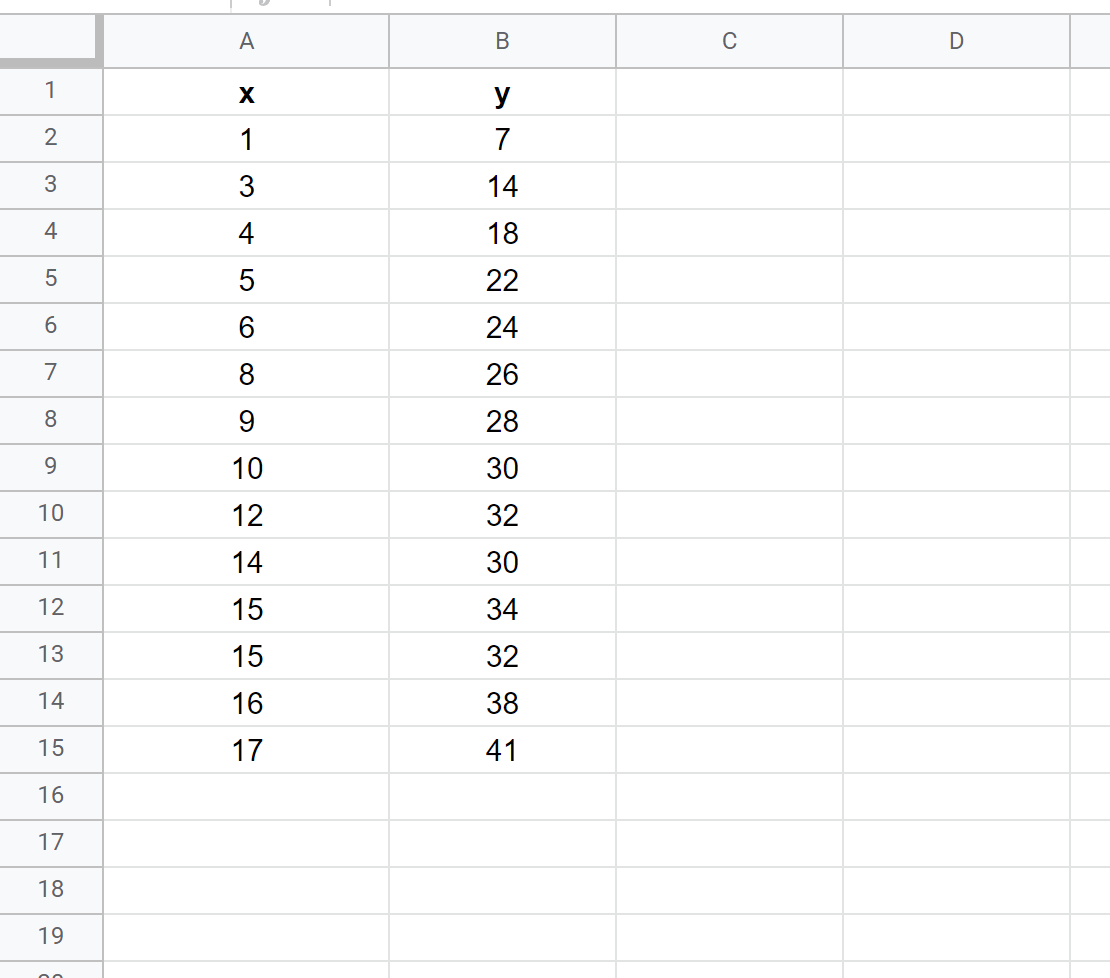
Passaggio 2: crea un grafico
Successivamente, evidenzia i valori nell’intervallo A1:B15 . Quindi fare clic sulla scheda Inserisci , quindi su Grafico .
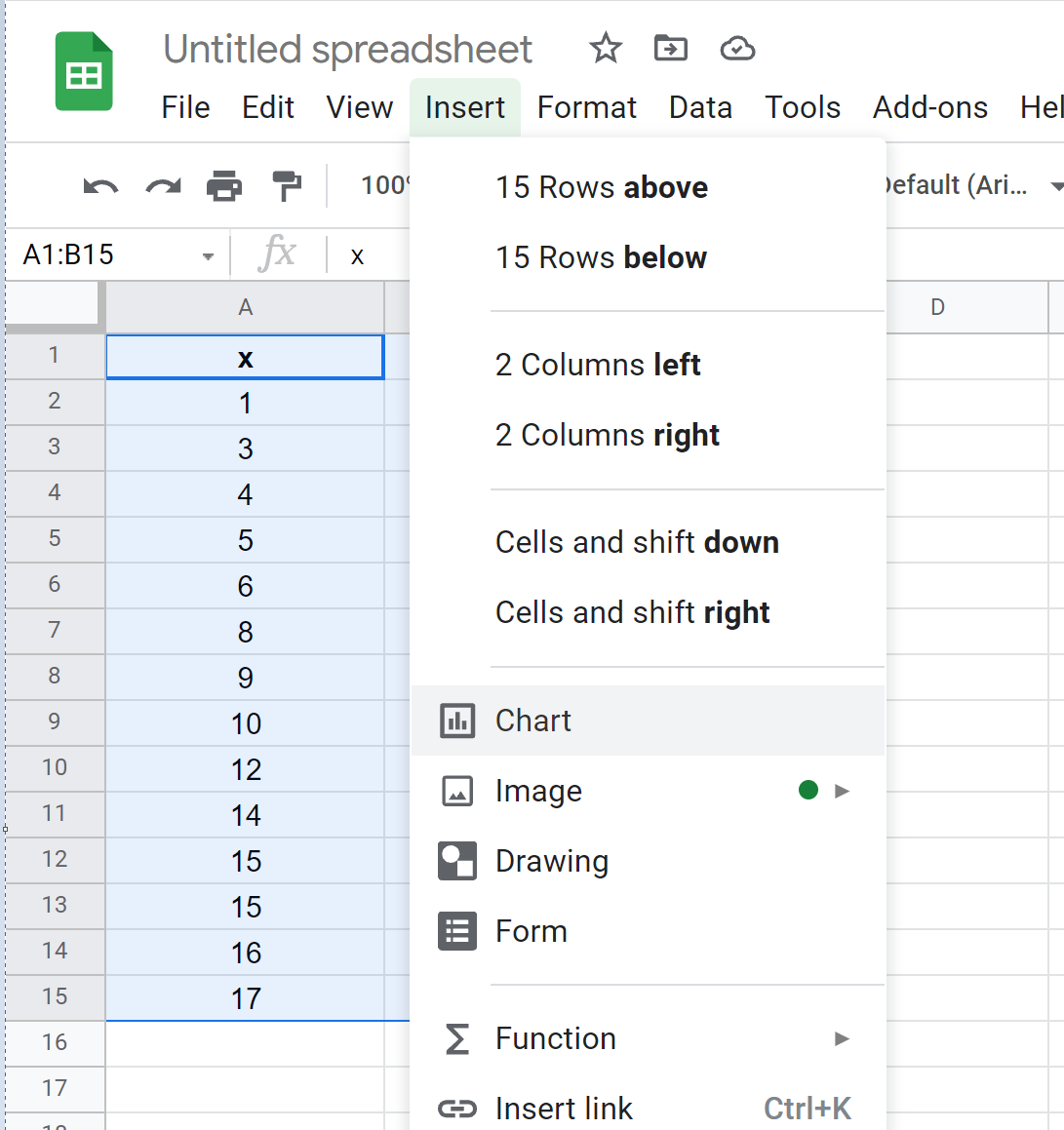
Nel pannello Editor grafico sul lato destro dello schermo, scegli Grafico a dispersione come Tipo di grafico .
Apparirà il seguente grafico a dispersione:
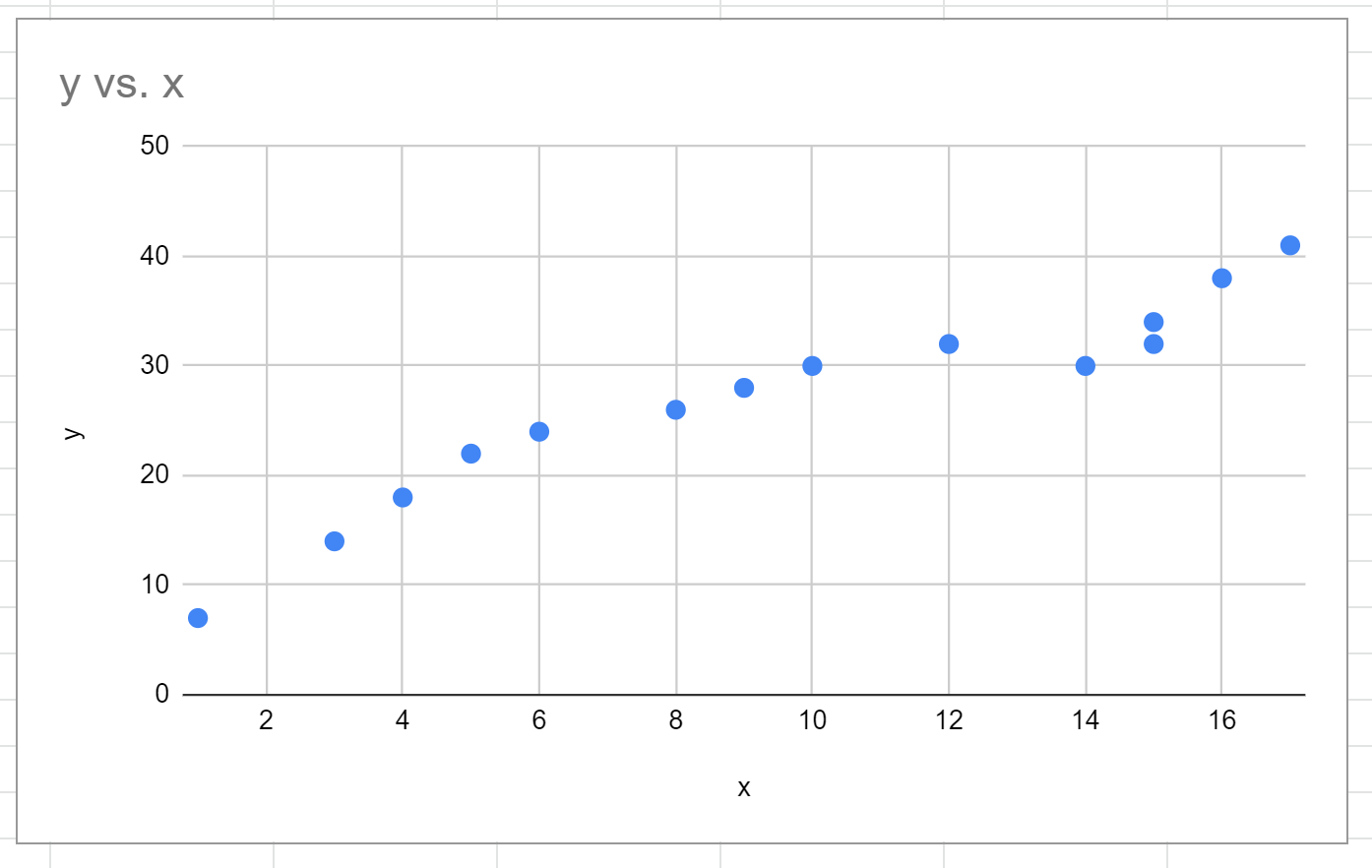
Passaggio 3: aggiungi una linea di tendenza
Per aggiungere una linea di tendenza al grafico, fai clic sulla scheda Personalizza nell’editor del grafico. Quindi fare clic su Serie nell’elenco a discesa e selezionare la casella accanto a Trendline .
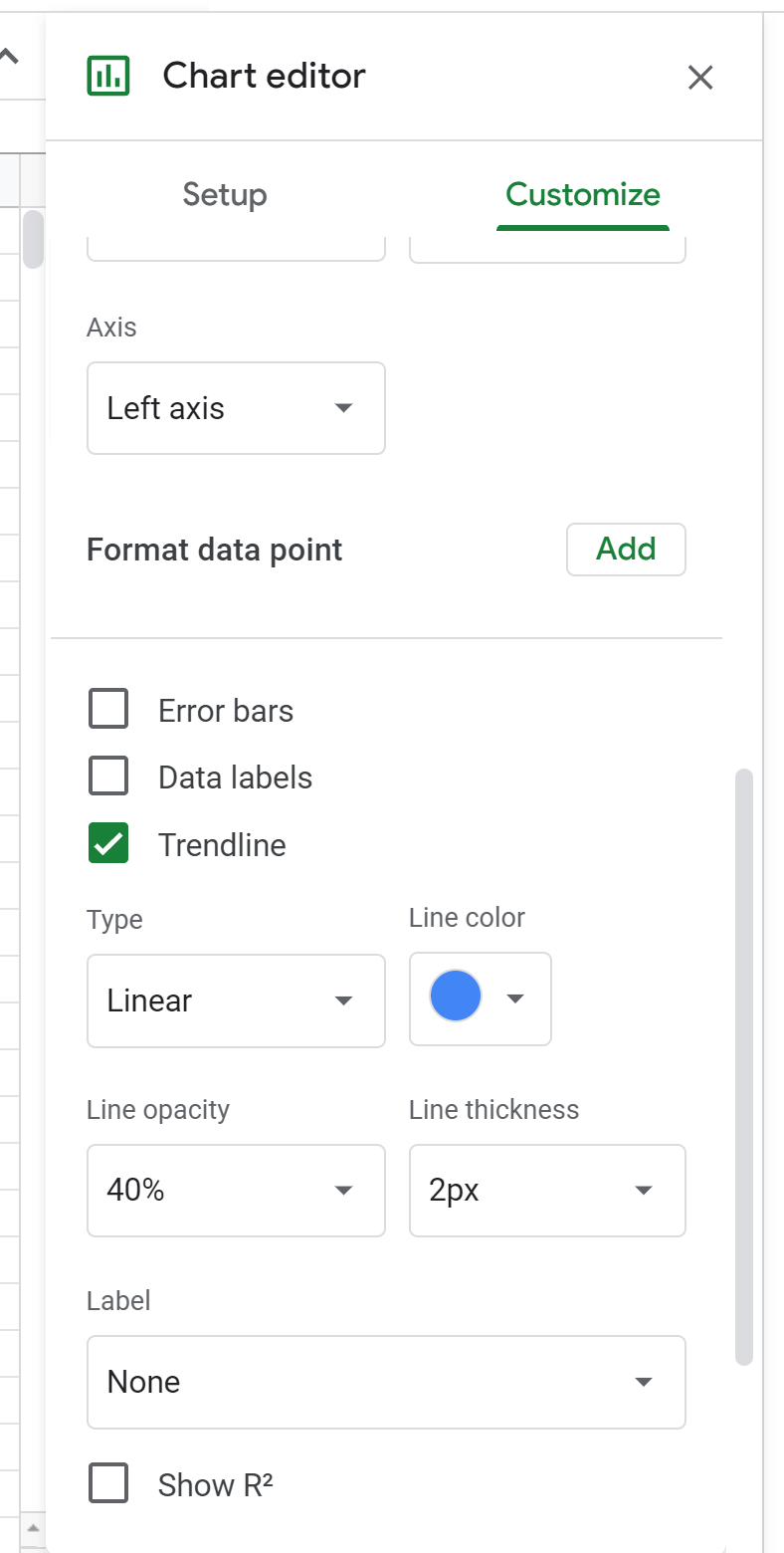
La seguente linea di tendenza lineare verrà automaticamente aggiunta al grafico a dispersione:
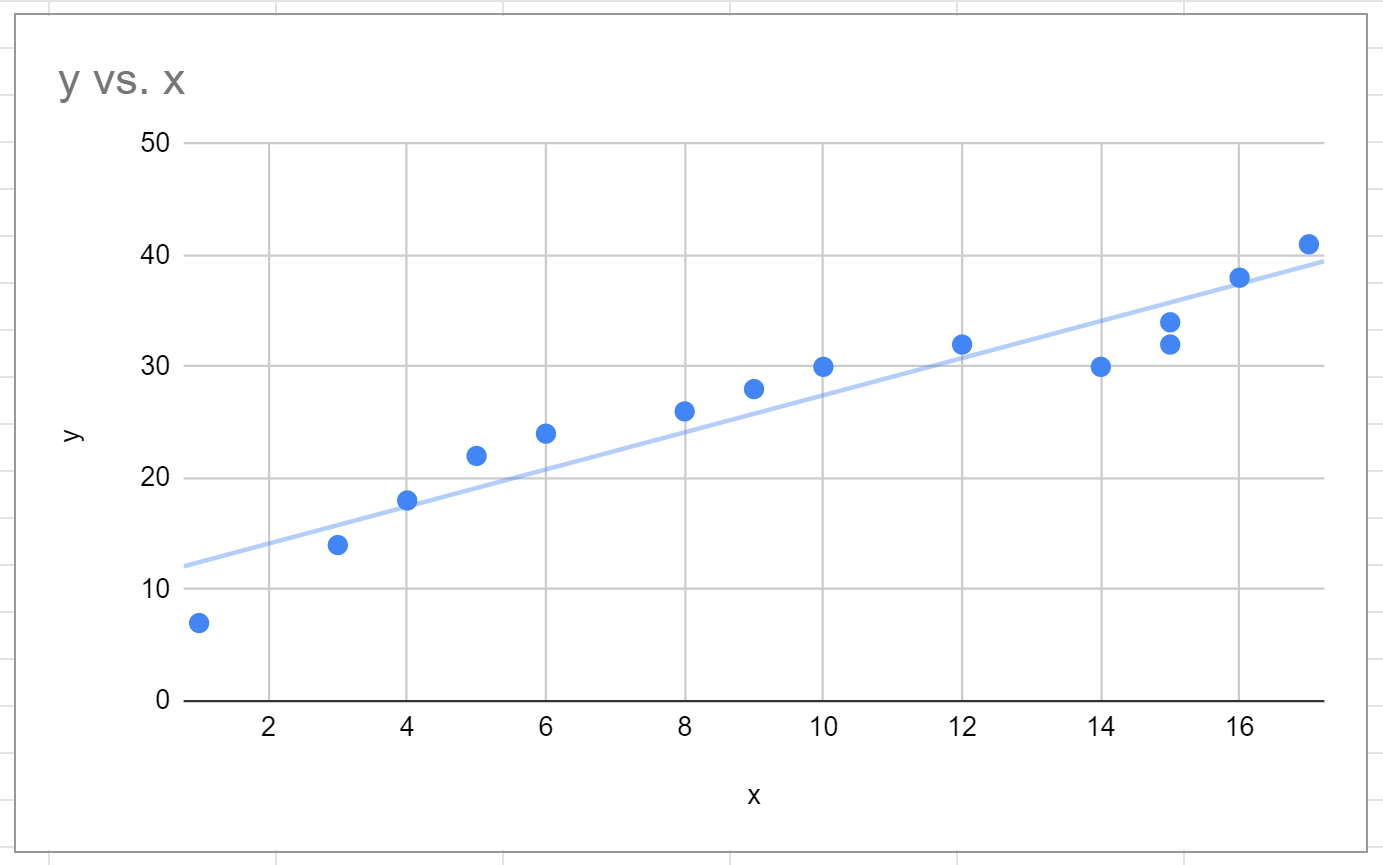
Passaggio 4: modifica la linea di tendenza
Sentiti libero di cambiare l’estetica della linea di tendenza.
Ad esempio, possiamo scegliere di modificare il tipo di linea di tendenza in Esponenziale, cambiare il colore della linea in rosso e modificare la larghezza della linea in 4 pixel.
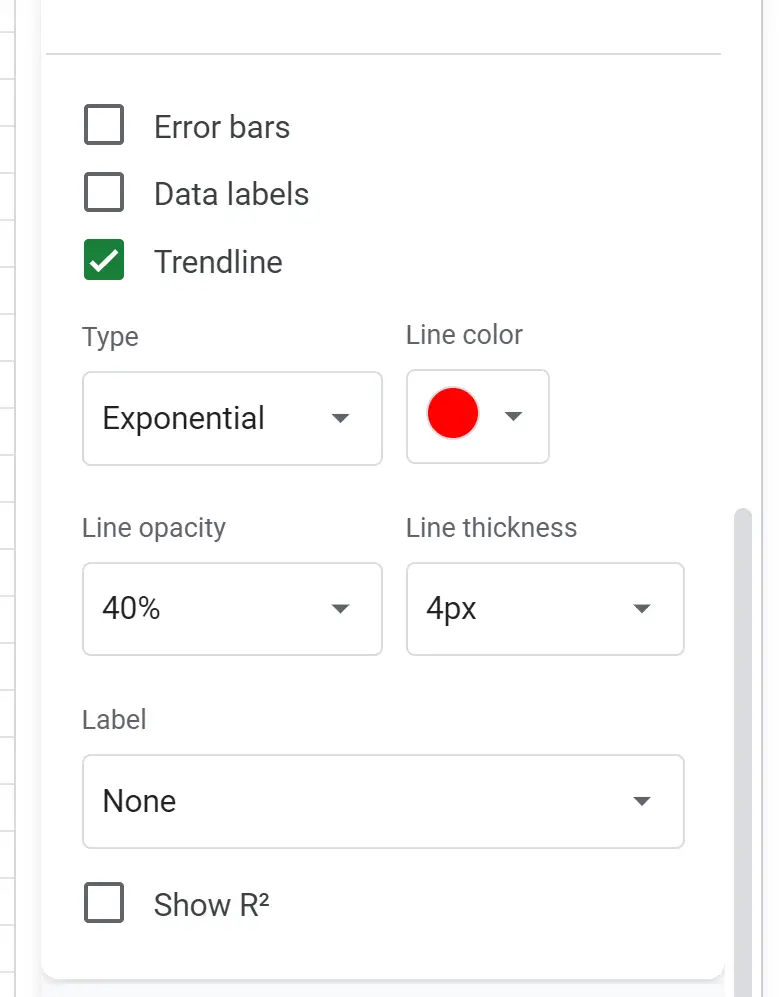
Ecco come appare la linea di tendenza risultante:
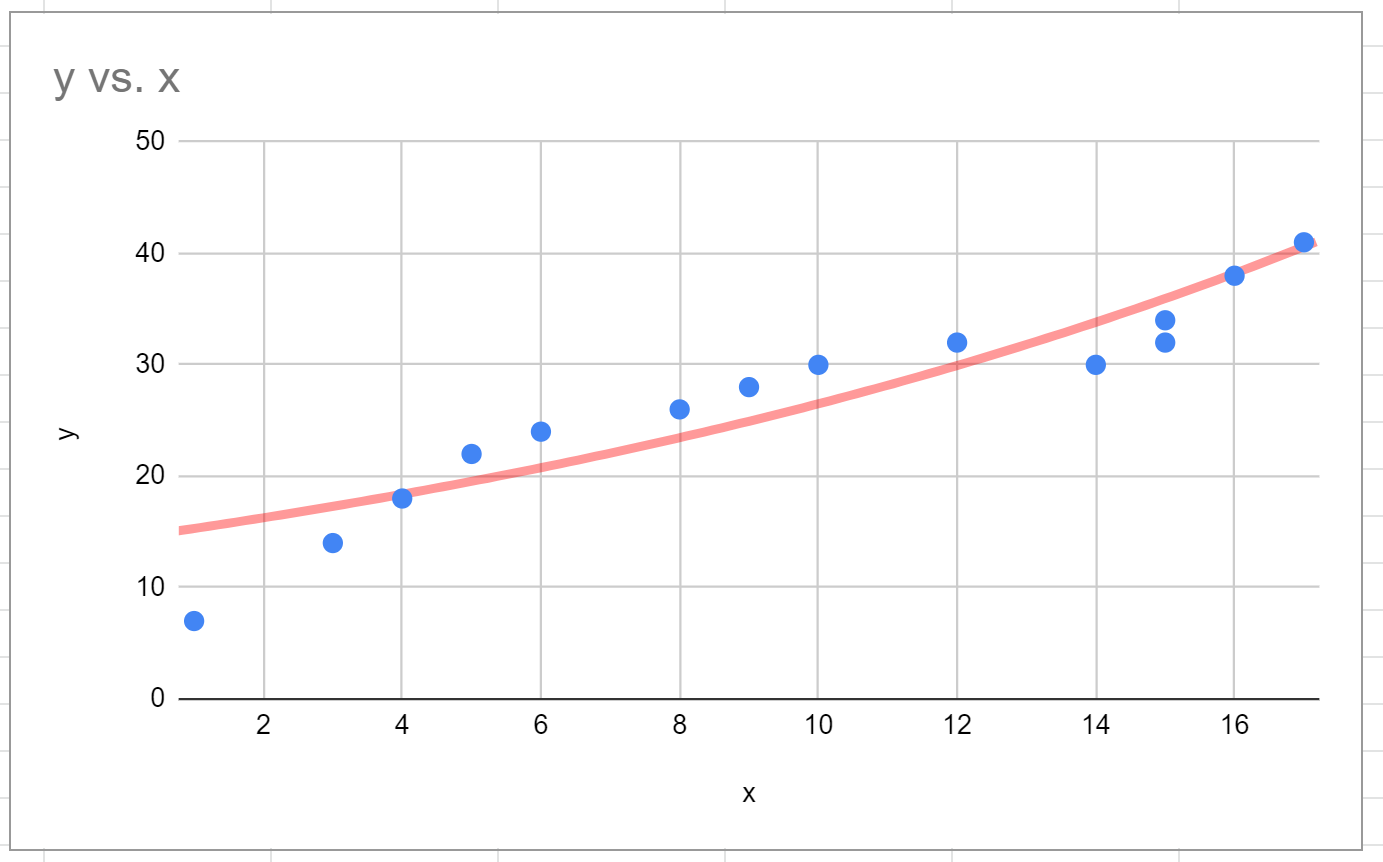
Sentiti libero di cambiare il tipo di linea di tendenza finché non ne trovi una che sembra adattarsi bene ai punti dati.
Risorse addizionali
I seguenti tutorial spiegano come eseguire altre operazioni comuni in Fogli Google:
Come trovare la riga più adatta in Fogli Google
Come aggiungere barre di errore ai grafici in Fogli Google
Come aggiungere una linea orizzontale a un grafico in Fogli Google